WPS演示PPT时GIF等动画不动该怎么办?
摘要:WPS版本PPT怎么加GIF动画都不动,我用的是WPS的答:GIF动画可直接用插入图片的方法加入,加入后需在播放幻灯片时才会动,该怎么办呢?...
WPS版本PPT怎么加GIF动画都不动,我用的是WPS的 答:GIF动画可直接用插入图片的方法加入,加入后需在播放幻灯片时才会动,该怎么办呢?下面分享解决办法
一.打开PPT

二.放入你需要的图片
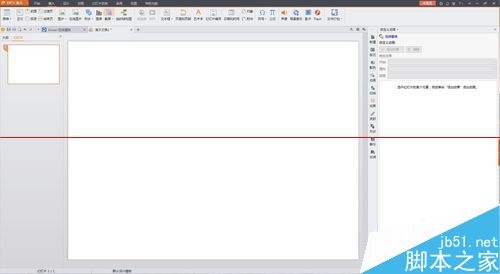
三.会发现上方栏中多处一项“图片工具”
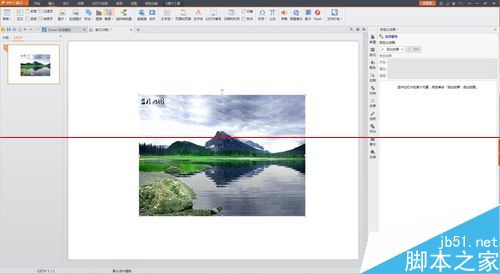
四.点一下后,左边有一个压缩图片,

五.点开之后有一个压缩图片,去掉勾选即可
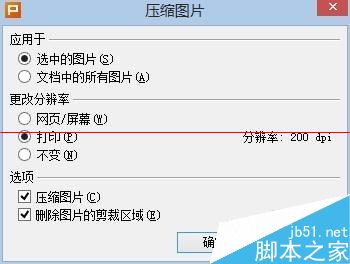
注意事项:此教程只针对于13版,其他版本与此大同小异。
【WPS演示PPT时GIF等动画不动该怎么办?】相关文章:
★ 如何在Word2003、2007、2010 中插入音频的方法
上一篇:
EXCEL怎么设置隔5个数就取最大值?
